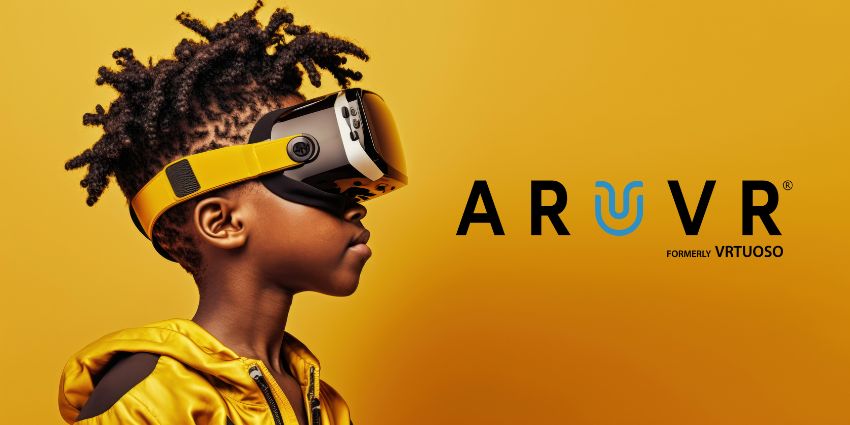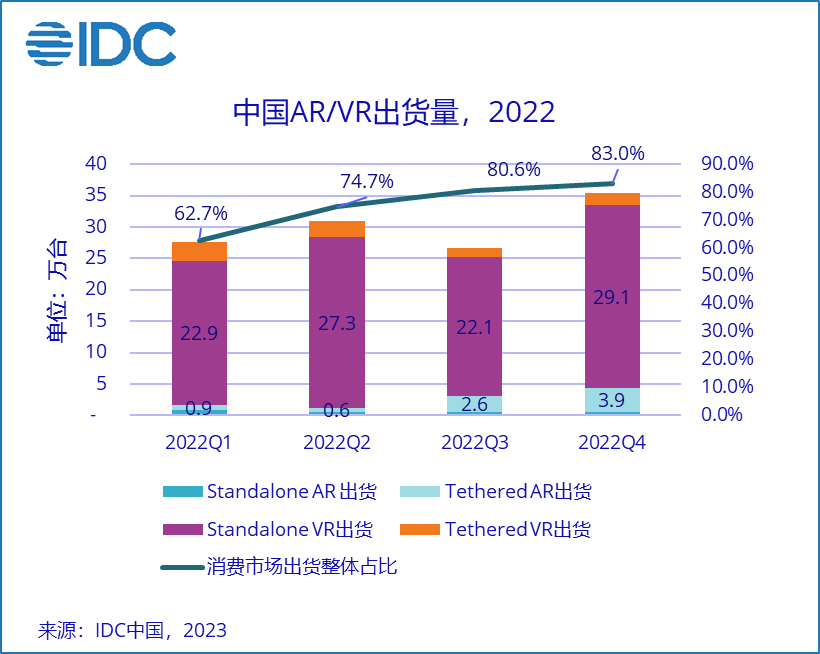文本生成 360° 全景图的工具又发布了重磅更新。重磅更新是什么呢?原来我们只能通过文本控制生成,只能控制生成的内容,但没办法控制生成的结构。
比如我想在某个位置有扇门,某个位置有个窗户,某个位置有座高山,某个位置是河流,以前这都是做不到的。
但现在!!可以通过画线条草图+文本来更好地控制 360° 全景图的生成。
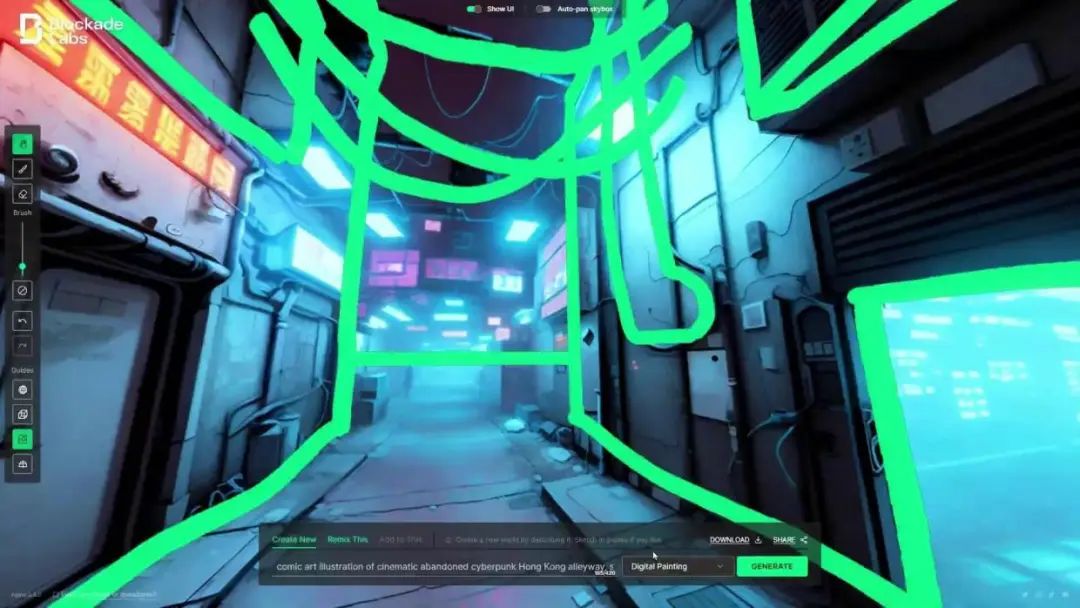
如下图中,绿色线条就是画的草图,后面的图像就是根据草图+文本提示生成的 360° 全景图。你能看到建筑、街道、以及建筑上面的结构都跟草图几乎一一对应上了(当然确实不太好对应的生成时也会忽略,避免手残画错了什么的)。
用草图生成 360° 全景图的流程如下:
1、打开网站:https://skybox.blockadelabs.com/
2、点击提示词输入框,就会自动切换到画草图界面。
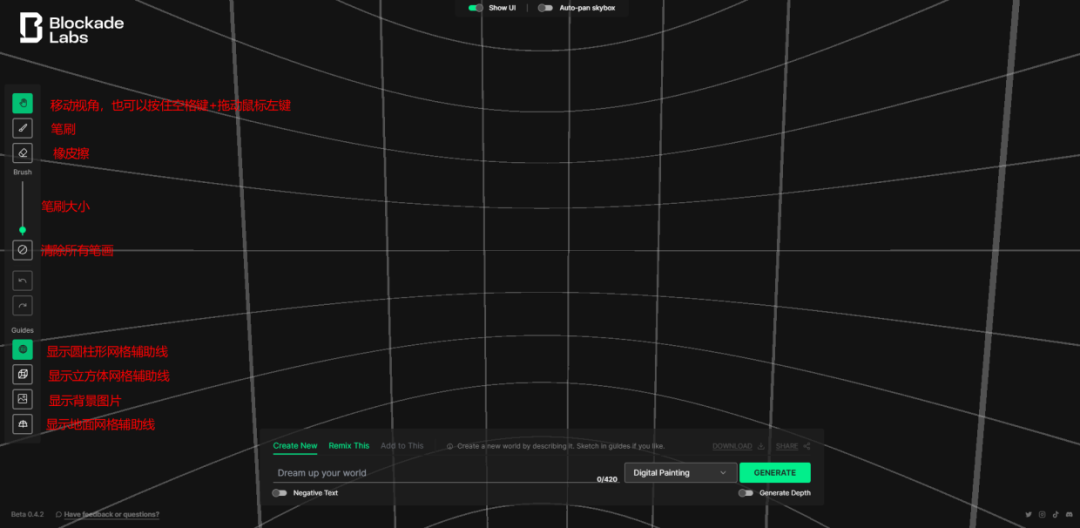
3、默认是浏览模式,可以点左上角第二个笔刷图标开始画草图,画的过程中也可以移动视角,可以按住空格+鼠标左键拖动移动视角。
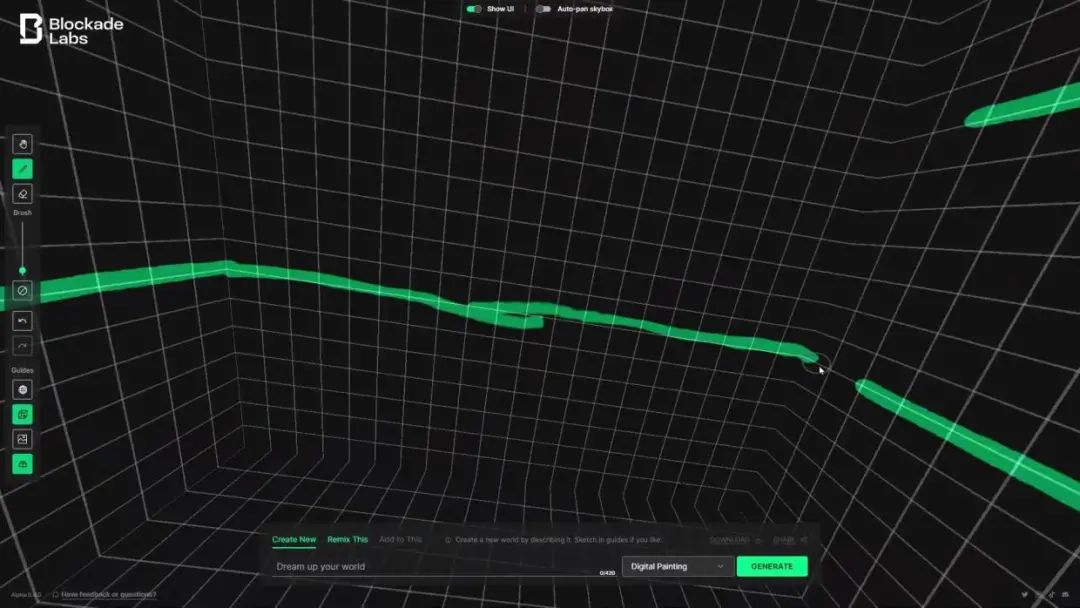
4、画好之后,在下面输入提示词和(可选负提示词),选择绘画风格,点击 GENERATE 开始生成。
5、生成好之后,光标移到工具栏区域(下图红框),就会在全景图上显示出草图,可以用作对比。下图是示例中的生成结果对照。
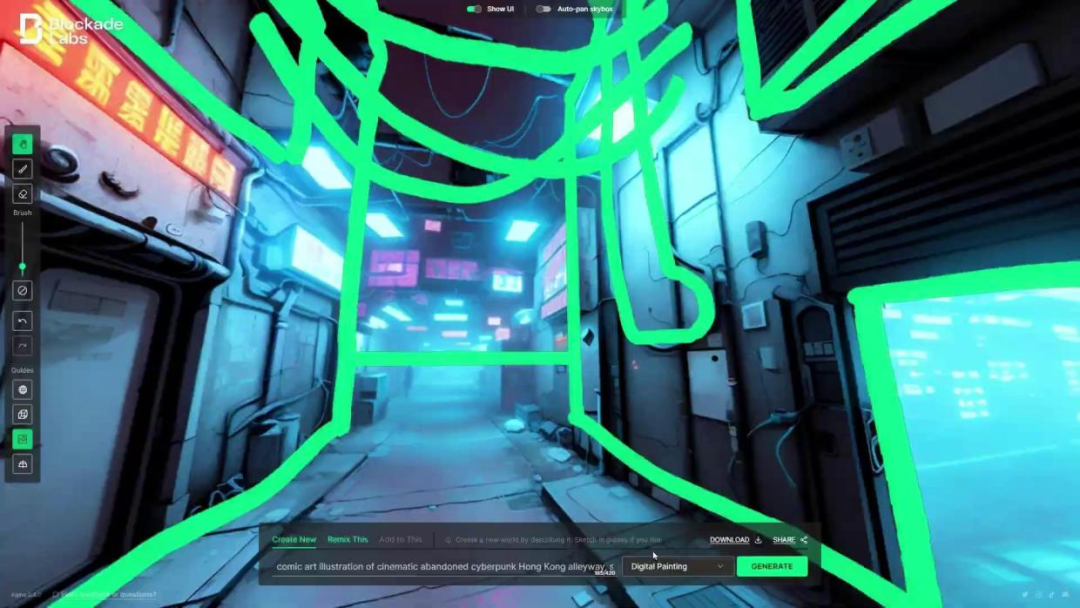
生成好以后可以点击 DOWNLOAD 下载下来,接下来把这张图用到 Unity 中,只需要三步:
1、将图片拖入 Unity 工程中后,图片的 Texture Shape 设置为 Cube,然后点击 Apply。
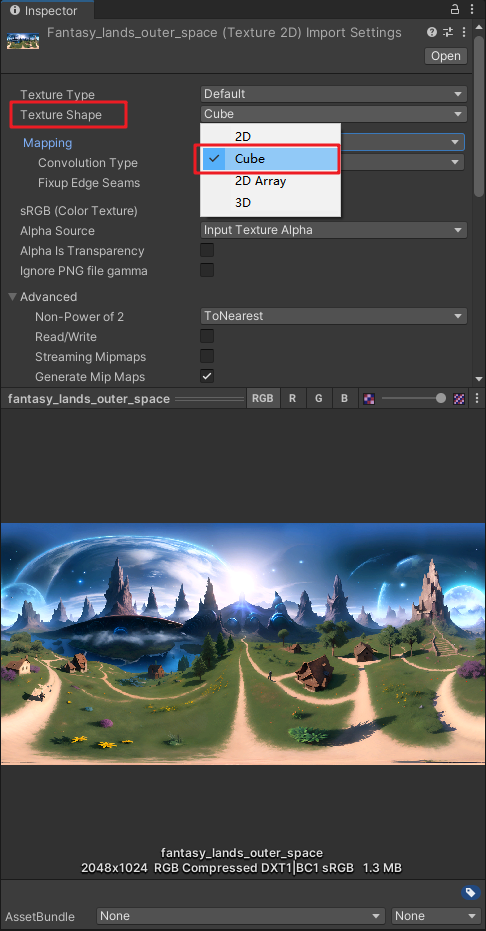
2、创建一个新的 Material,Shader 设置为 Skybox/Cubemap,将刚才的图片拖到材质的 Cubemap 属性上。
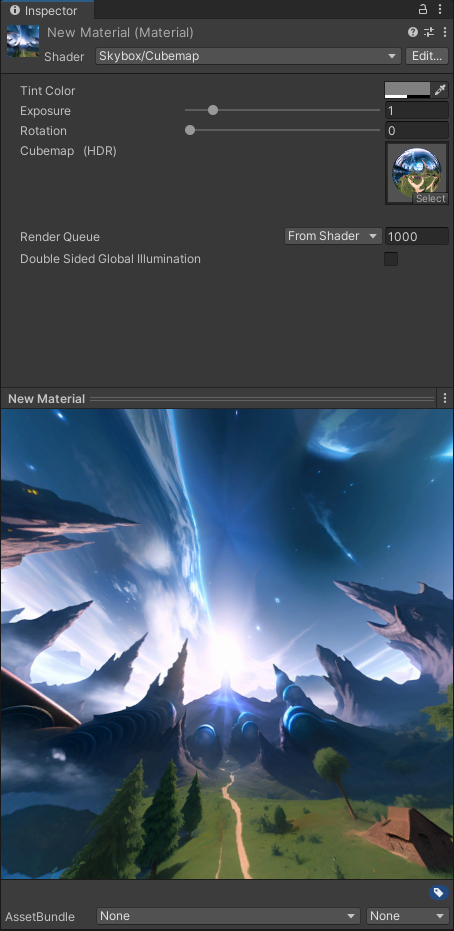
3、菜单栏 Window > Rendering > Lighting 中的 Environment 选项卡中,Skybox Material 设置为刚才的材质,然后就完成啦。
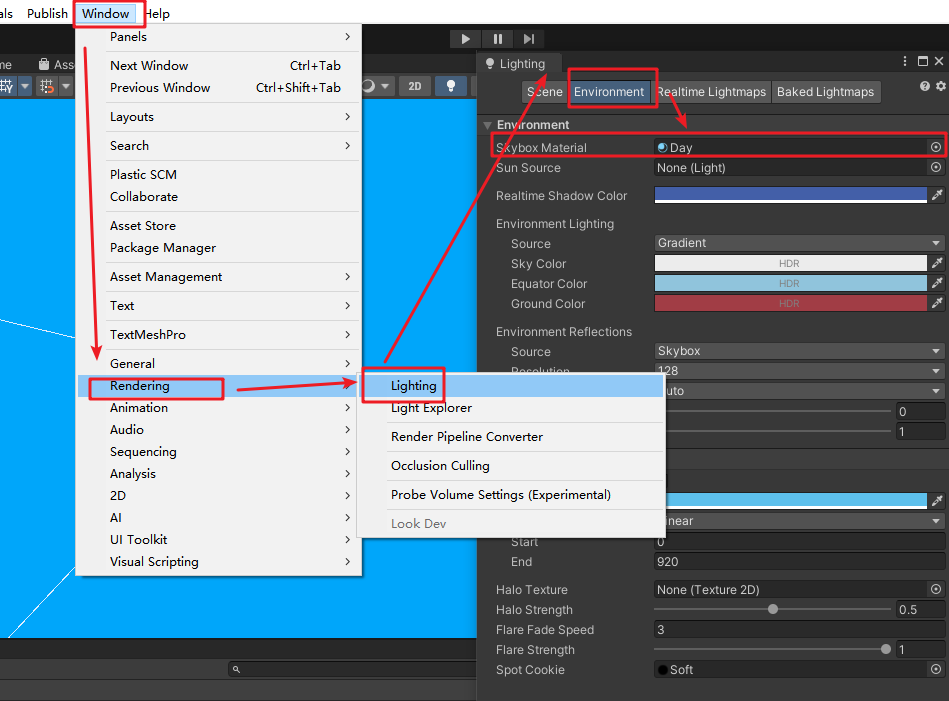
但是它也有局限性,全景图只能看,不能交互。虽然以目前 AIGC 的发展直接从文本生成 3D 场景还需要走很长一段路,但是文本生成 360° 全景图已经可以应用到很多场景中了,比如游戏、VR 等。
相信未来,就可以直接用 AI 把创意变成 3D 场景、动画、电影、甚至可交互的游戏、元宇宙了,快亲自尝试一下吧!
本文转载自 Unity 中文社区“总榜全能战士”大智,阅读博主分享的更多 Unity 学习心得、技术干货,请查看大智在 Unity 中文社区的个人主页。大智老师是国内最早的一批 Unity 开发者,并且持续致力于 Unity 技术推广,目前已经在中文课堂推出了『大话 Unity』系列课程.
版权声明:本文内容转自互联网,本文观点仅代表作者本人。本站仅提供信息存储空间服务,所有权归原作者所有。如发现本站有涉嫌抄袭侵权/违法违规的内容, 请发送邮件至1393616908@qq.com 举报,一经查实,本站将立刻删除。